Salesforce多要素認証について
2023/07/24
こちらでお知らせしていた多要素認証に関する注意事項はSalesforceのSummer’23によって解消されております。
該当のSalesforceの記事はこちらをご確認ください。
弊社機能をご利用いただくにあたり、多要素認証(MFA)のFAQはこちらの記事をご確認ください。
目次
- Q1.MFAの設定方法を教えてください。
- Q2. シングルサインオンを利用せずMFAを有効化しています。どのように設定をしますか?
- Q3. シングルサインオンを利用して、IdP(プロバイダ)側のMFAサービスを有効化しています。どのように設定をしますか?
- Q4. シングルサインオンを利用して、Salesforce側でMFAを有効化しています。どのように設定をしますか?
- Q5. 過去のサポートサイトのお知らせを見てプロファイルの「ログインに必要なセッションセキュリティレベル」を「なし」にしていますが、問題ないですか?
- Q6. サポート担当者より案内された、「PHONE APPLI MFA」のパッケージは今後も利用できますか?
- Q7.PA ONEへのログイン方法はSalesforceと同様の方法でログイン可能ですか?
- Q8. PACA for Salesforceへのログイン方法はSalesforceと同様の方法でにログイン可能ですか?
- Q9. データローダへのログインはSalesforceと同様の方法でにログイン可能でしょうか?
Q1.MFAの設定方法を教えてください。
A.詳細はSalesforceへ確認いただく必要がございますが、下記Salesforceのサポートサイトとなりますのでこちらをご確認くださいませ。
詳細は下記Salesforceの記事と記事内にございます多要素認証設定マニュアルをご確認ください。
シングルサインオンをご利用いただいており、IdP側のMFAサービスを有効化している場合は弊社からのサポートができかねますので、恐れ入りますが、Salesforce社もしくは該当のプロバイダへお問合せをお願いいたします。
Q2. シングルサインオンを利用せずMFAを有効化しています。
どのように設定をしますか?
A. 権限セットもしくはプロファイルにて「ユーザインターフェースログインの多要素認証」を有効化する必要がございます。
詳細は下記をご確認ください。
1. MFA 権限セットの作成と割り当てについて
権限セット作成方法について
- Salesforce[設定]から[クイック検索]ボックスに「権限セット」と入力し、[権限セット]をクリック。
- [新規]をクリックします。
- MFA 権限セットに必要な情報を入力し、[保存]をクリックします。
- [システム権限]リンクをクリックし、[編集]をクリックし、
- [ユーザインターフェースログインの多要素認証]までスクロールし、権限のチェックボックスをオンにします。
- [保存]をクリックし、選択内容を確認します。
権限セットの割り当てについて
- 前項で作成した権限セットの詳細ページで、[割り当てを追加] をクリック
- [システム]-[システム権限]-[割り当ての管理]-[割り当てを追加]
- ユーザのリストから、権限セットを割り当てるユーザのチェックボックスをオンにし、[割り当て]をクリック
詳細は下記動画にて手順をご確認ください。
■権限「ユーザインターフェースログインの多要素認証」の付与方法
2プロファイルでの設定方法について
※こちらの設定はカスタムプロファイルでのみ設定が可能となります。
標準プロファイルのユーザへ設定をされたい場合は、権限セットでのご対応をお願い致します。
(権限セットの作成・割り当てを実施している場合はこちらの設定は不要です)
- Salesforce[設定]から [ クイック検索 ] に[プロファイル]を検索し[プロファイル]をクリック
- 多要素認証を有効化したいプロファイルを開いていただき、[編集] をクリック
- 「ユーザインターフェースログインの多要素認証」にチェックを入れて [ 保存 ] をクリック
Q3. シングルサインオンを利用して、IdP(プロバイダ)側のMFAサービスを有効化しています。どのように設定をしますか?
A. こちらプロバイダ側(Microsoft やGoogle等)の設定が必要となりますので、弊社からのサポートは出来かねます。
Q4. シングルサインオンを利用して、Salesforce側でMFAを有効化しています。どのように設定をしますか?
A. 下記手順にて沿って設定をお願い致します。
1.事前に権限セットもしくはプロファイルにて「ユーザインターフェースログインの多要素認証」の有効化が必要となります。Q1のこちらの内容を予め設定お願い致します。Salesforceの詳細はこちらをご確認ください。
2.Salesforce[設定]から[クイック検索]に[シングルサインオン設定]を検索し[シングルサインオン設定]をクリック
3.[SAML シングルサインオン構成]から「この SSO プロバイダで Salesforce MFA を使用」を有効化

4.Salesforce[設定]から[クイック検索]に[セッションの設定]と入力し、[セッションの設定]をクリック
5.「SSO プロバイダー」が [標準] 列、「多要素認証」が [高保証] 列にある状態で設定
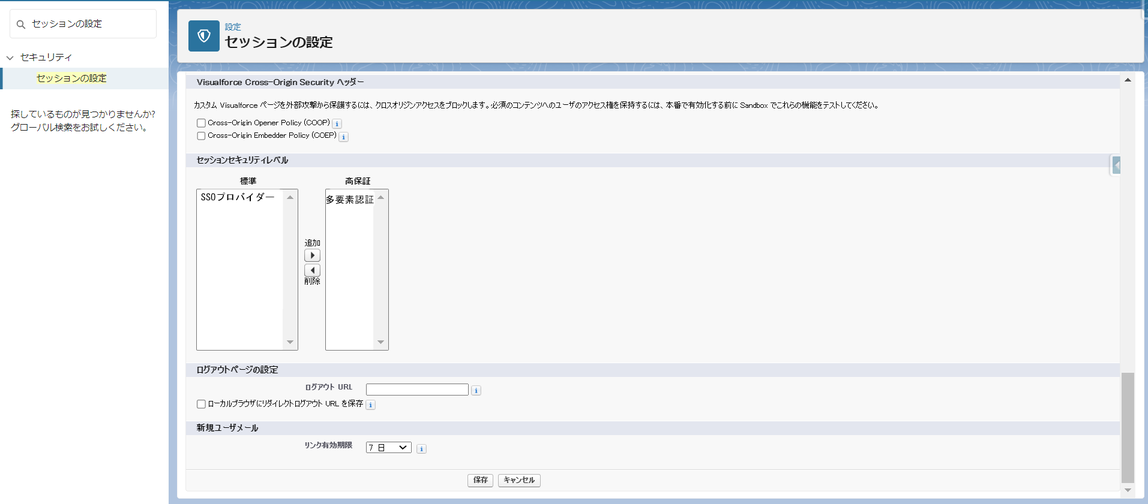
Q5. 過去のサポートサイトのお知らせを見てプロファイルの「ログインに必要なセッションセキュリティレベル」を「なし」にしていますが、問題ないですか?
A. 「なし」のままで問題ございません。
Q6. サポート担当者より案内された、「PHONE APPLI MFA」のパッケージは今後も利用できますか?
A. 今まで通りご利用可能です。
ただし、今後はQ3の設定方法を推奨いたします。
Salesforce が提供する機能によって、SSOを利用する場合においても、Salesforce側でMFAを有効化できるようになりましたので、Q3の設定をご利用いただけますと幸いです。
Q7.PA ONEへのログイン方法はSalesforceと同様の方法でログイン可能ですか?
A. 通常のSalesforceへのログイン方法と同様となります。
Q8. PACA for Salesforceへのログイン方法はSalesforceと同様の方法でにログイン可能ですか?
A. 通常通りのSalesforceへのログイン方法と同様ですが、MFAの有効化の方法によってはSalesforceのIDとPassでログインいただく必要がございます。こちらご不明な場合は別途担当までお問い合わせくださいませ。
Q9. データローダへのログインはSalesforceと同様の方法でにログイン可能でしょうか?
A. 通常のSalesforceへのログイン方法と同様にデータローダへログインが可能となります。
こちらで発生しておりました不具合は解消しており、Q3を実施いただくことで解消されます。
この記事は役に立ちましたか?
0人が役立ったと言っています
ご協力ありがとうございます。
